Windows Defender, bežne označovaný ako Microsoft Defender, je prvou obrannou líniou vášho počítača. Táto bezplatná funkcia sa dodáva s operačným systémom Windows a nevyžaduje žiadne ďalšie manuálne sťahovanie, vylepšenia ani nastavovanie. Hoci je program Windows Defender celkom dobrý pri zachytávaní niektorých základných hrozieb, je známe, že občas zisťuje falošné poplachy. Môže to byť trochu nepríjemnosť.

Z tohto dôvodu je dôležité vedieť, ako vypnúť program Windows Defender. Ale v určitom okamihu ho budete chcieť znova zapnúť. V tomto článku vás naučíme, ako zakázať program Windows Defender, znova ho zapnúť, a vo všeobecnosti sa o ňom dozviete niekoľko skvelých tipov.
Ako vypnúť program Windows Defender
Nie všetci ľudia sú v poriadku s ochranou pomocou programu Microsoft Defender. Niektorí našli lepšie alternatívy a nechcú sa neustále stretávať s falošnými poplachmi. Iní pracujú v oblasti internetovej bezpečnosti a možno budú chcieť otestovať určité malvérové protokoly, pre ktoré potrebujú vypnutú bránu firewall a antivírusový softvér systému Windows.
V každom prípade možno budete chcieť funkciu Microsoft Defender vypnúť – dočasne alebo natrvalo. Našťastie ho môžete vypnúť natrvalo aj dočasne, ak si to želáte. Tu je návod, ako na to.
Dočasne vypnite program Windows Defender pomocou zabezpečenia systému Windows
Je pravdepodobné, že ste jedným z ľudí, ktorí chcú túto funkciu dočasne vypnúť. Možno budete chcieť nechať prejsť falošne pozitívne z akéhokoľvek dôvodu. Najlepšie to urobíte prostredníctvom aplikácie Windows Security, kde sa nachádzajú najzreteľnejšie nastavenia programu Microsoft Defender.
- Klikni na Štart Ponuka.

- Teraz napíšte „Zabezpečenie systému Windows“ a otvorte ho.

- Po otvorení aplikácie Windows Security uvidíte celý rad nastavení, od Firewall a ochrana siete do Rodinné možnosti. Ak chcete získať prístup k nastaveniam programu Microsoft Defender, vyberte prvú položku v zozname – Ochrana pred vírusmi a hrozbami. Na tejto obrazovke môžete vykonávať skenovanie, kontrolovať aktualizácie a pristupovať k rôznym nastaveniam.

- Môžete tiež spravovať nastavenia programu Microsoft Defender. Ak to chcete urobiť, prejdite na Ochrana pred vírusmi a hrozbami nastavenia a kliknite Možnosti antivírusového programu Windows Defender.

- Odtiaľto môžete zapnúť rôzne ochranné funkcie Zapnuté alebo Vypnuté.

- Ak však chcete vypnúť program Microsoft Defender, prejdite na prvú položku v zozname možností – Pravidelné skenovanie. Potom prepnite prepínač Vypnuté. Upozorňujeme, že môžete byť požiadaní o potvrdenie.
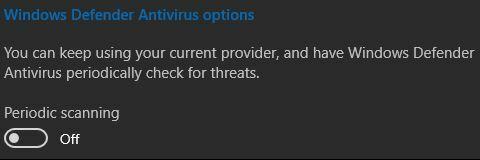
Majte na pamäti, že to nie je trvalé riešenie. Microsoft Defender sa po opätovnom spustení zariadenia automaticky vypne. Toto je však určite najlepšie riešenie, ak všetko, čo potrebujete, je nechať prejsť niekoľkými aplikáciami.
Natrvalo zakážte program Microsoft Defender pomocou Editora miestnych zásad skupiny
Niektorí ľudia sa jednoducho nechcú obťažovať s programom Microsoft Defender. Ako už bolo spomenuté, môžu mať lepšiu možnosť ochrany. Aj keď natrvalo zakázať vlastnú bezpečnostnú funkciu spoločnosti Microsoft nie je také jednoduché ako dočasné, nie je to v skutočnosti zložité, ak budete pozorne postupovať podľa pokynov nižšie.
Ak chcete veci začať, budete sa musieť obrátiť Ochrana pred manipuláciou vypnuté. Ochrana pred narušením zaisťuje, že narušiteľ nezmení žiadne nastavenia zabezpečenia vo vašom počítači, aby k nemu získal prístup. No, Tamper Protection vám neumožňuje natrvalo deaktivovať Microsoft Defender. Aj keď zmeníte nastavenia pomocou skupinovej politiky, funkcia proti neoprávnenej manipulácii po reštarte opäť zapne bezpečnostný systém.
Ak chcete vypnúť funkciu ochrany pred manipuláciou.
- Prejdite na Ochrana pred vírusmi a hrozbami obrazovky ako predtým.
- Potom, pod Nastavenia ochrany pred vírusmi a hrozbami kliknite na Spravovať nastavenia.

- Ďalej prejdite nadol na Ochrana pred manipuláciou a prepnite prepínač na Vypnuté a potvrďte, že ako správca systému ho skutočne chcete vypnúť.
To však neznamená, že ste skončili. Skutočnosť, že ste vypli ochranu pred narušením, neznamená, že je vypnutý antivírus Microsoft Defender.
- Teraz sa budete musieť trochu technicky venovať. Začnite otvorením Štart a vyhľadaním výrazu „gpedit.msc.“ Tým sa otvorí Editor miestnej politiky skupiny Ponuka.
- Vľavo uvidíte ponuku cesty. Pokračujte a prejdite na Konfigurácia počítača, potom Šablóny pre správu, potom prejdite na Súčasti systému Windows a nakoniec dvakrát kliknite na položku Microsoft Defender Antivirus. Majte na pamäti, že na niektorých počítačoch sa táto položka bude označovať ako Windows Defender Antivirus. Nebojte sa, je to to isté.
- Keď ste v ceste Microsoft/Windows Defender Antivirus, prejdite na pravú, hlavnú časť obrazovky. Uvidíte zoznam a a Vypnite Microsoft/Windows Defender Antivirus možnosť. Dvakrát naň kliknite.
- Teraz bude táto možnosť štandardne vypnutá, čo znamená, že Defender je zapnutý. Ak túto možnosť povolíte, táto funkcia sa vypne. Takže vyberte Povolené v časti Vypnúť Microsoft/Windows Defender Antivirus a vyberte OK.
Tu to máte, úspešne ste natrvalo zakázali funkciu Microsoft Defender. Vlastná antivírusová funkcia spoločnosti Microsoft sa nezapne ani po reštartovaní zariadenia. Samozrejme, podľa rovnakých pokynov môžete túto funkciu kedykoľvek znova zapnúť.
Pomocou databázy Registry
Ak presne neviete, čo robíte, nemali by ste si pohrávať s Editorom databázy Registry systému Windows. Ak ste však niekedy vypli funkciu Windows Defender na starších iteráciách systému Windows, pravdepodobne viete, že Editor databázy Registry bol jedným z najefektívnejších spôsobov, ako to urobiť. Takže, čo sa s tým stalo?
Toto zostalo k dispozícii, pretože ste nemali možnosť vypnúť funkcie zabezpečenia systému Windows len tak. Niektoré nastavenia boli zabudované do operačného systému a na prístup k nim bol použitý iba technický prístup. Preto funkcia Editor databázy Registry a všetky nastavenia typu „HKEY_LOCAL_MACHINE“.
Microsoft Defender však teraz ponúka riešenia na dočasné aj trvalé vypnutie bezpečnostných funkcií. Ako vidíte, sú pomerne ľahko dostupné.
Systém Windows sa teda rozhodol odstrániť prístup Editora databázy Registry k tejto možnosti – už to nie je potrebné a stále je to riziko. Ak tu urobíte jeden nesprávny krok, riskujete problémy v celom systéme. A s vyššie uvedenými možnosťami nemusíte robiť veci z funkcie Editor databázy Registry.
Ako znova zapnúť program Windows Defender
Bez ohľadu na to, či ste bezpečnostné funkcie vypli dočasne alebo natrvalo, možno ich budete chcieť znova zapnúť. Áno, reštart sa postará o dočasné riešenie, ale možno budete potrebovať Microsoft Defender bez reštartu. A samozrejme môžete kedykoľvek vrátiť aj trvalé nastavenia programu Microsoft Defender.
Zapnutie bezpečnostných funkcií je rovnako jednoduché ako ich vypnutie. Stačí prejsť vyššie uvedenými krokmi a urobiť opak – vždy, keď hovoria, že by ste mali niečo povoliť alebo zakázať. Áno, je to také jednoduché.
Ďalšie často kladené otázky
1. Mám použiť iný antivírusový softvér?
Windows/Microsoft Defender je často podceňovaná a cenná bezpečnostná funkcia. Možno to nie je najvýkonnejší antivírusový softvér na trhu, ale určite je to obranná línia, ktorá spomaľuje rôzne kyberzločinecké aktivity.
To znamená, že Microsoft Defender zriedka stačí na ochranu vášho počítača pred rôznymi hrozbami, ktoré číhajú na internete. Počítačová kriminalita je skutočná vec a existuje veľa hackerov, ktorí len čakajú na ideálnu príležitosť zaútočiť. Získanie dôveryhodného, kvalitného a obľúbeného softvéru tretej strany a jeho používanie spolu s funkciou Microsoft Defender je určite šikovný krok.
Vypnutie programu Microsoft Defender sa však neodporúča, pokiaľ to nie je potrebné, aby ste prepustili falošne pozitívne výsledky. Ak ste si istí, že viete, čo robíte, môžete ho natrvalo vypnúť.
2. Je bezpečné vypnúť Windows/Microsoft Defender?
Je svet internetu bezpečný? Samozrejme, nie je. Takže vypnutie bezpečnostných funkcií spoločnosti Microsoft na vašom zariadení tiež nie je úplne bezpečné. Napriek tomu je to niekedy nevyhnutné. Program Microsoft Defender zobrazí falošne pozitívne výsledky a môže vám zabrániť v plnení bezpečných a certifikovaných činností online.
Vedieť ho vypnúť a občas vypnúť je bezpečné. Pokiaľ viete, čo robíte, a ste si istí, že to, čím prechádzate, je dôveryhodný online obsah.
3. Je to Windows Defender alebo Microsoft Defender?
Najnovšia iterácia zabezpečenia systému Windows označuje softvér ako Microsoft Defender. Až donedávna sa nazýval Windows Defender na všetkých platformách Windows. Napriek tomu sa neznepokojujte, ak sa táto funkcia vo vašom počítači stále nazýva Windows Defender.
Aj keď ste vykonali všetky aktualizácie, váš počítač si mohol ponechať starý názov Defender. Ak ste však držali krok s najnovšími aktualizáciami, všetky funkcie programu Microsoft Defender nájdete v programe Windows Defender.
Záver
Takto zakážete Microsoft/Windows Defender. Ako vidíte, môžete to urobiť dočasne alebo natrvalo, podľa vlastných preferencií. Napriek tomu sa neodporúča, aby ste túto funkciu natrvalo vypínali – vždy je užitočné mať v počítači ďalšiu vrstvu ochrany, dokonca aj pomocou bezpečnostného softvéru tretej strany.
Podarilo sa vám vypnúť Microsoft Defender? Robili ste to dočasne alebo natrvalo? Dajte nám vedieť v sekcii komentárov nižšie. Oh, a nezdržujte sa odpálením akýchkoľvek otázok, ktoré by ste mohli mať na túto tému.




